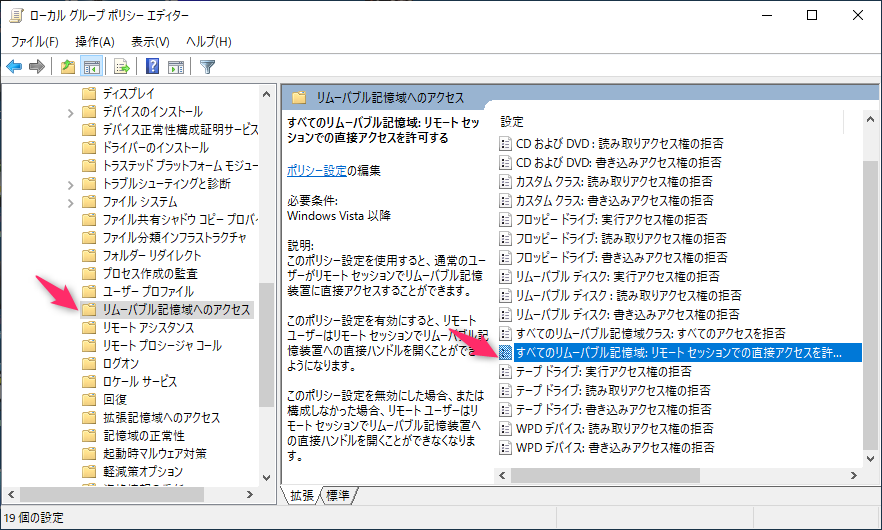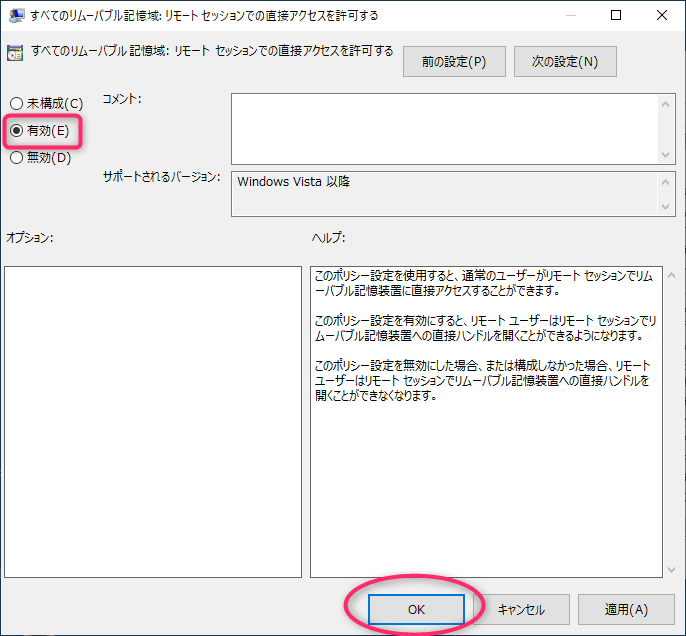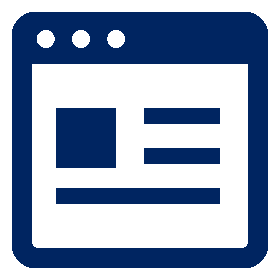リモートデスクトップ先のCD/DVDドライブを使う

Windowsマシンにリモートデスクトップで接続している場合、初期設定状態では接続先マシンのCD/DVD/Blu-rayドライブが利用できないようになっています。
接続先のWindowsマシンを仮に「RDPサーバ」、リモートデスクトップやRemminaでWindowsマシンに接続しにいくマシンを「RDPクライアント」とします。
RDPサーバにはCD/DVD/Blu-rayドライブが搭載されているため、RDPサーバにCDなどをドライブにセットし、RDPクライアントから再生しようとした際、CDが入っていない状態として認識されてしまいます。
これを使えるようにするには、RDPサーバの設定を変更する必要があります。
RDPサーバの設定変更には「グループポリシーエディタ」を使います。
設定手順
[スタート]から[ファイル名を指定して実行(R)]を選択します。
「ファイル名を指定して実行」ウィンドウが開くので「gpedit.msc」と入力し[OK]をクリックします(または[Enter])。
グループポリシーエディターが開くので、左側ペインのツリーを
ローカルコンピューターポリシー > コンピューターの構成 > 管理用テンプレート > システム > リムーバブル記憶域へのアクセス
の順でたどります。
右側ペインに表示される一覧の中から「すべてのリムーバブル記憶域:リモートセッションでの直接アクセスを許可する」をダブルクリックします。
別ウィンドウが開き「すべてのリムーバブル記憶域:リモートセッションでの直接アクセスを許可する」の内容が表示されるので、「未構成(C)」から「有効(E)」に変更し[OK]をクリックします。
これでRDPサーバのCD/DVD/Blu-rayドライブをRDPクライアントからも利用することができます。